5 個最佳 WooCommerce 產品目錄插件
已發表: 2022-02-01電子商務不是一切。
有時您只是想要一種簡單的方法來列出您的產品,而 WooCommerce 非常適合,但它帶有完整的購物車和結帳系統。
問題是,使用正確的插件禁用購物車系統實際上非常容易。
在這個集合中,您會找到用於將您的電子商務商店轉變為產品目錄的頂級 WooCommerce 插件。
使用此處列出的插件之一,您可以:
- 隱藏“添加到購物車”按鈕
- 創建可下載的 PDF 產品目錄
- 隱藏您的產品價格
- 完全禁用購物車和結帳系統
- 僅為某些產品啟用目錄模式
聽起來不錯?
繼續閱讀以了解哪個插件最適合您的商店。
- 目錄模式 WooCommerce 插件
- 1. YITH WooCommerce 目錄模式
- 2. WooCommerce PDF 目錄
- 3. WooCommerce 的高級目錄模式
- 4. WooCommerce 目錄模式
- 5. WooCommerce 商店目錄 PDF 下載
- 哪個產品目錄插件最好?
目錄模式 WooCommerce 插件
每個插件都有自己的目錄模式,並包含獨特的功能。 您甚至可能想要添加多個功能來為您的網站獲得正確的功能組合。
這是我對最佳 WooCommerce 目錄模式插件的最佳建議。
1. YITH WooCommerce 目錄模式
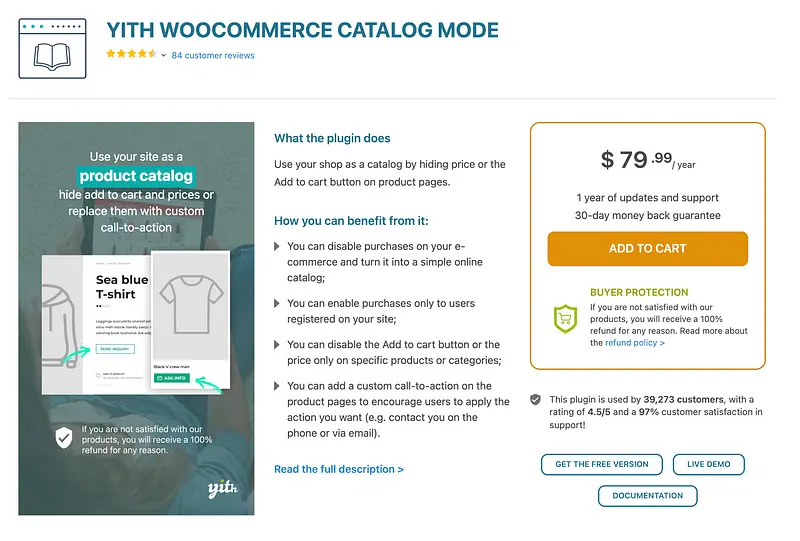
插件說明
YITH WooCommerce 目錄模式可讓您快速隱藏您的產品價格和“添加到購物車”按鈕,以便您的商店可以作為目錄而不是傳統的電子商務商店運行。
禁用您的購物車系統後,購物者將看到一個按鈕,提示他們與您聯繫。 您可以選擇顯示聯繫表格和/或電話號碼,以便他們與您聯繫。 您可以保持價格可見,或將其隱藏,以便為客戶提供自定義報價。
這個插件最好的部分是配置速度有多快。 您可以單擊一個按鈕一次隱藏每個產品的“添加到購物車”按鈕和結帳頁面。 這使得僅將 WooCommerce 用作目錄變得如此簡單。
您可能喜歡的另一個選項是營業時間功能。 您可以設置商店的營業時間和關閉時間,甚至在周末和節假日禁用商店,以向訪客隱藏您的產品。 還有一個選項可以向訪問者隱藏價格,但向註冊用戶顯示價格,這可能是提高註冊率的好方法。
總的來說,這是一個精心製作的插件,包含將 WooCommerce 轉變為產品目錄所需的一切。
了解更多→
2. WooCommerce PDF 目錄
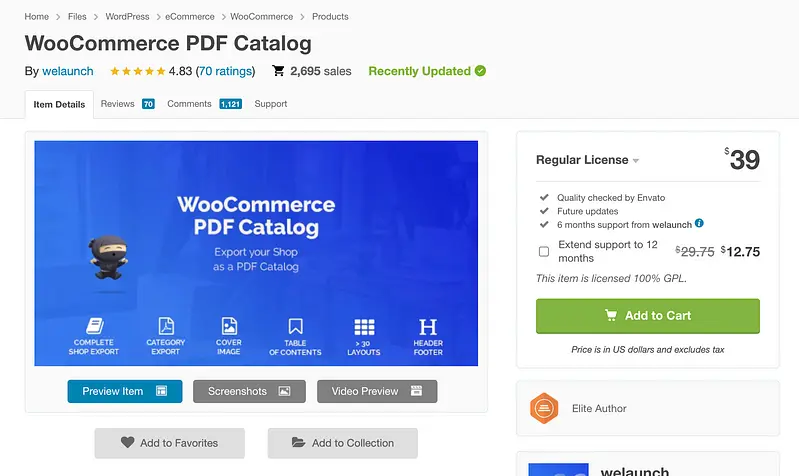
插件說明
WooCommerce PDF Catalog 是一個了不起的插件,用於使用商店的完整產品目錄自動生成 PDF。
當客戶查看您的商店時,他們會在您的產品上方看到兩個按鈕。 一個人將下載包含完整產品目錄的 PDF,而另一個人將打開一個小型聯繫表格,他們可以使用該表格將目錄通過電子郵件發送給他們自己和他們想要的盡可能多的其他人。 如果他們導航到類別頁面,他們將看到僅用於下載或發送當前類別產品 PDF 的附加按鈕。
是什麼讓這個插件真的很棒是各種各樣的 PDF 自定義選項。 您可以從六種不同的佈局中進行選擇,並調整整個 PDF 的間距和顏色。 您還可以上傳首頁的封面圖片並自動生成目錄。 他們在使 PDF 看起來不錯方面做得非常好,特別是考慮到它們是自動生成的。
關於此插件,您需要了解的另一件事是它不會隱藏您網站上的“添加到購物車”按鈕和價格。 換句話說,它不會將您的商店轉換為目錄。 它僅從您的產品生成 PDF 目錄。 如果您只需要 PDF 目錄,這可能不是問題,但如果您想禁用正常的電子商務系統,您也需要為此添加另一個插件。

了解更多→
3. WooCommerce 的高級目錄模式
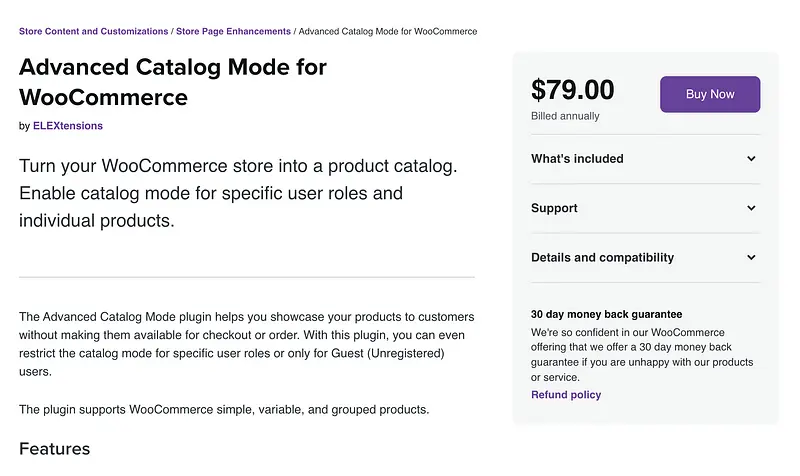
插件說明
WooCommerce 的高級目錄模式是一個很棒的插件,適用於具有批量訂購選項的批發商店和其他需要更多動手銷售方法的商店。
雖然此插件可以選擇一次為整個商店啟用目錄模式,但它還可以選擇為單個產品啟用目錄模式。 當您要銷售簡單和復雜的產品時,這將非常有用。
如果您有多種成員帳戶,您可能會喜歡基於用戶角色的目錄功能。 這允許您將商店切換為僅供客人使用的目錄模式,同時允許註冊會員正常購買產品。 此外,您可以擁有多種類型的註冊用戶,並將電子商務功能限制為某些角色。 如果您想創建私人電子商務商店或會員網站,這些選項非常方便。
總的來說,這是一個非常簡單的 WooCommerce 目錄插件。 它的突出特點是能夠僅將某些產品置於目錄模式,因此如果您需要,它應該是您商店的首選。
了解更多→
4. WooCommerce 目錄模式
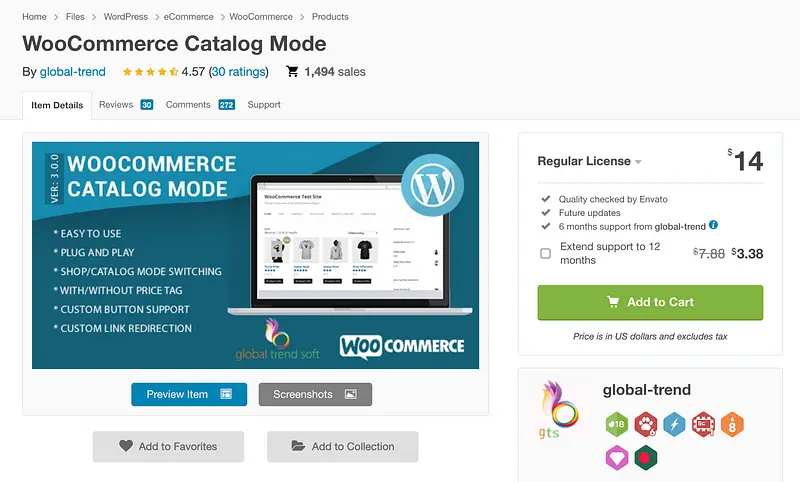
插件說明
WooCommerce 目錄模式是一個非常簡單(且價格合理)的插件,可將您的 WooCommerce 商店轉換為目錄。
激活此插件後,它將隱藏商店中的“添加到購物車”按鈕並禁用購物車和結帳頁面。 沒有為某些產品選擇性地啟用這些功能的選項,因此如果您選擇此插件,請確保您希望您的整個商店成為目錄。
在屏幕截圖中,您可以看到產品中添加了一個“聯繫”按鈕,但該插件不包含自己的聯繫表格。 相反,您將輸入一個自定義 URL,您希望訪問者在單擊該按鈕時被帶到該 URL。 如果在彈出窗口中打開聯繫表單會很好,但使用您自己的 URL 也不錯。 這意味著您可以發布包含您需要的任何其他信息的頁面,並使用您想要的任何联系表單插件添加完全自定義的表單。
如果您想要一個簡單的 WooCommerce 目錄模式插件,這可能是您網站的最佳選擇。
了解更多→
5. WooCommerce 商店目錄 PDF 下載
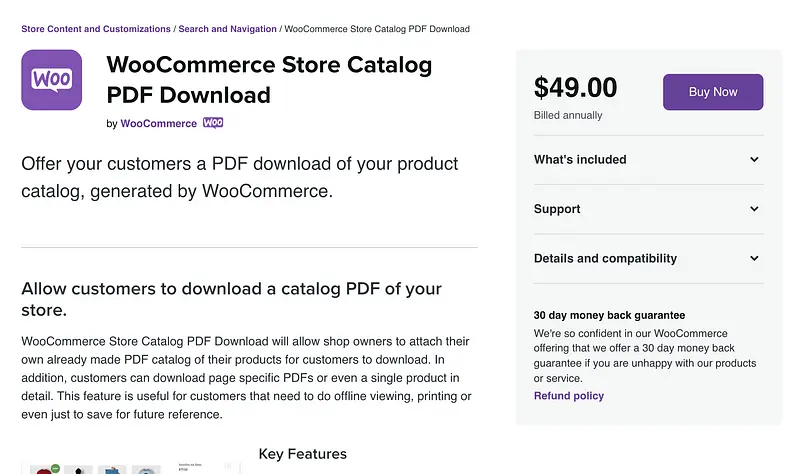
插件說明
WooCommerce 商店目錄 PDF 下載用於為客戶提供一種下載產品 PDF 的方法。 但是,它並不像您預期的那樣工作。
我在這裡包含了這個插件,與其說是推薦,不如說是為了讓您了解它是如何工作的,以便您在研究期間可以跳過它。 這個插件的主要問題是它生成的 PDF 只包含屏幕上可見的產品。 例如,如果有人導航到您商店的第二頁並單擊 PDF 下載按鈕,它將為他們提供包含您商店第二頁產品的 PDF。 他們已經可以看到所有這些產品,因此根本沒有必要生成 PDF。 它不會幫助他們瀏覽您的整個目錄。
如果您想創建一個可下載的 PDF 來展示您商店的所有產品,您最好手動創建 PDF 並在商店需要的任何位置包含下載鏈接。 無需任何插件即可輕鬆將 PDF 上傳到 WordPress 並創建下載鏈接。
否則,我強烈推薦上面列出的 WooCommerce PDF 目錄插件,它會自動為您創建一個漂亮的 PDF,其中包含您的所有產品,並在您的商店中包含下載按鈕。
了解更多→
哪個產品目錄插件最好?
很難只推荐一個插件作為最佳插件,因此這裡有一些最終提示可幫助您為您的網站做出最佳選擇。
YITH WooCommerce 目錄模式具有多種功能,可以輕鬆地將“添加到購物車”按鈕替換為聯繫表格。 對於大多數 WooCommerce 店主來說,這將是一個不錯的選擇。
如果您想為您的產品創建可下載的 PDF 目錄,WooCommerce PDF 目錄是一個很棒的插件。 但是,它不會將您的商店變成目錄,即它不會隱藏“添加到購物車”按鈕。
WooCommerce 的高級目錄模式類似於 YITH 插件,但能夠為特定產品啟用目錄模式,這可能使其成為您網站的更好選擇。
WooCommerce 目錄模式是與 WooCommerce PDF 目錄配對的完美插件。 只需 14 美元,它會自動將您的商店轉換為目錄。
如您所見,每個插件都有自己的優勢和劣勢,但結合起來,它們幾乎可以解決您希望為商店創建的任何設置。
如果您喜歡這個最好的 WooCommerce 目錄模式插件列表,請使用下面的按鈕與其他人分享。
謝謝閱讀!
